文件夹中怎么选择多个文件 win10如何同时选择多个文件夹或文件
更新时间:2024-06-16 12:05:18作者:xtang
在Windows 10操作系统中,要同时选择多个文件夹或文件并不复杂,只需按住Ctrl键并单击每个要选择的文件夹或文件,或者按住Shift键并单击第一个和最后一个要选择的文件夹或文件,即可快速实现多个文件夹或文件的选择。这种简单而有效的方法让文件管理变得更加高效,让用户能够轻松地进行批量操作。
方法如下:
1.打开win10系统电脑,双击打开“此电脑”。

2.打开“此电脑”后,选择任意路径打开一个文件夹,例如我们选择“图片”。
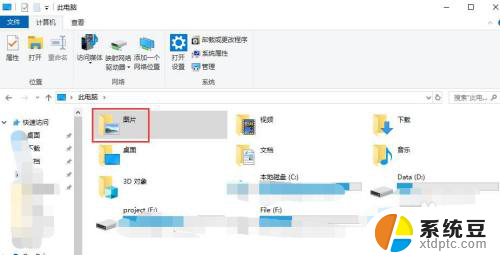
3.打开图片文件夹后,可以看到有多个文件夹和文件。第一种方式:按住键盘上的Ctrl键,用鼠标左键点击要选择的文件或文件夹,即可选中多个文件或文件夹。
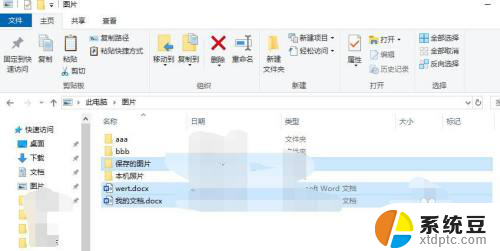
4.第二种方式:使用Shift键。首先鼠标左键选中一个文件夹,例如aaa。然后按住键盘上Shift键,同时,再用鼠标左键选择另一个文件夹或文件,例如“本机照片”,两次选择的文件夹或者文件中间的所有文件都会被选中。
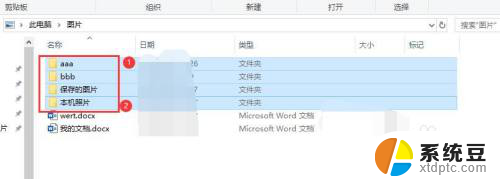
5.第三种方式:点击窗口顶部菜单栏中“查看”,弹出的查看选项卡中选中“项目复选框”选项。在文件窗口中出现“名称”。
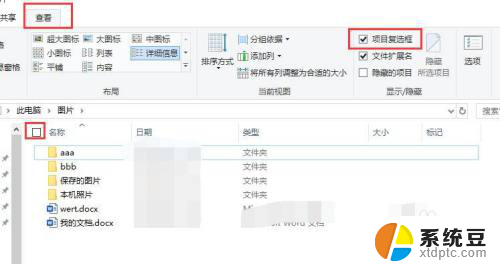
6.点击“名称”前面的方块,选中,就会选中所有的文件夹和文件。
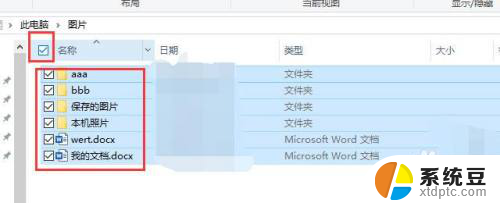
7.或者鼠标移动到某个文件夹或文件时,前面就会出现选择框。点击方块打上对勾就会选中该文件,同样的方式可以继续选中下一个文件或文件夹。
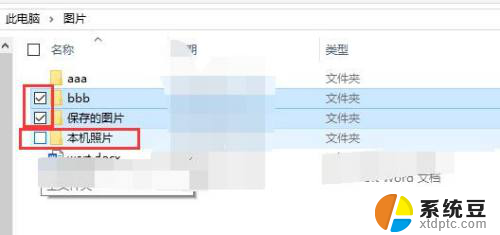
以上是关于如何选择文件夹中的多个文件的全部内容,如果您不明白,可以按照本文的方法进行操作,希望能对大家有所帮助。
文件夹中怎么选择多个文件 win10如何同时选择多个文件夹或文件相关教程
- 电脑选择多个文件快捷键 win10如何选择多个文件夹或文件
- win10选择多个文件 win10如何一次选中多个文件夹和文件
- 鼠标左键点一下就选中多个文件 win10怎样一次性选中多个文件夹或文件
- win10合并文件夹 如何快速合并多个文件夹
- windows自动备份文件 win10如何自动定时备份文件或文件夹
- 查看文件夹下文件和文件夹大小 Win10文件夹内如何查看文件大小和个数
- win10删除7个文件夹 Win10怎么删除此电脑中的3D对象文件夹
- win10右键新建文件夹 -baijiahao win10右键点击没有新建文件夹选项
- windows10 appdata文件夹 win10的appdata文件夹在哪个盘
- win文件夹加密 如何在Win10中给文件夹设置密码
- 改ip地址win10 win10怎么设置wifi ip地址
- win10只录电脑声音 win10录制电脑内部声音教程
- win10 截图工具怎么用 win10电脑截图全屏
- 将bat加入到开机启动项 win10 使用bat脚本实现开机自启动配置
- win10启动无效分区 win10提示无效的分区表修复技巧
- win10如何一键还原系统还原 笔记本一键还原操作流程
win10系统教程推荐
- 1 将bat加入到开机启动项 win10 使用bat脚本实现开机自启动配置
- 2 退出电脑账户win10 win10怎样退出windows账户
- 3 windows10卡住了,只有键盘能动 笔记本程序卡死怎么办
- 4 windows10安全中心怎么登录 win10开机进入安全模式方法
- 5 window10自动开机设置 笔记本怎么设置自动开机关机
- 6 windows配置ip命令 win10怎么修改IP地址
- 7 windows10笔记本电脑屏幕亮度怎么调 笔记本显示屏亮度调节方法
- 8 win10微软账户删除不了 Windows10删除本地账户步骤
- 9 win10快捷键盘怎么控制音量 win10怎么用键盘调节音量
- 10 win10如何提升电脑网络速度 笔记本电脑网络速度怎么调节